Kerana penyemak imbas web kami mempunyai syarat membaca PDF Asasnya, keperluan untuk pembaca PDF khusus atau program penonton PDF dikurangkan.
Walau bagaimanapun, terdapat beberapa tugas seperti anotasi, tandatangan digital, pengisian borang, dan lain-lain yang hanya dapat dicapai dengan perisian pembaca PDF lanjutan.
Untuk Windows 10, sebenarnya terdapat banyak pilihan jika anda ingin memuat turun aplikasi pemapar PDF.
Tetapi yang mana yang harus anda pilih? Oleh itu, kami telah mengumpulkan senarai 10 pembaca PDF terbaik,
Untuk komputer yang menjalankan Windows.
Senarai ini untuk tahun 2022 merangkumi seperti Adobe Acrobat Reader DC, SumatraPDF, Foxit Reader, dll.
10 Pembaca PDF Terbaik untuk Windows 10, 8.1, 7 (2022)
- Adobe Acrobat Reader DC
- SumatraPDF
- Pakar PDF Reader
- NitroReader
- Foxit Reader
- Google Drive
- Web Browser
- PDF langsing
- Pembaca PDF Lembing
- Editor PDF-XChange
Memilih pembaca PDF yang betul untuk Windows yang paling sesuai dengan keperluan anda pada tahun 2022 bukanlah tugas yang sukar, tetapi anda perlu mengetahui pilihan yang tersedia. Jadi, mari beritahu anda tentang program yang berbeza untuk melihat dan membaca dokumen PDF dan membantu anda memutuskan yang mana satu yang terbaik untuk anda:
1. Adobe Acrobat Reader DC
Sekiranya anda mencari pembaca PDF yang kuat, saya akan mengesyorkannya Adobe Acrobat Reader .
Tidak jarang menemui fail PDF yang memerlukan pembaca PDF lanjutan. Di sini, saya bercakap mengenai borang yang boleh anda isi dengan perisian asas pembaca PDF untuk Windows.
Adobe Reader untuk Windows menawarkan mod bacaan yang berbeza, menyerlahkan teks, menambah nota, mengisi borang, tandatangan digital, menambah setem, dll. Pembaca PDF percuma Adobe untuk Windows juga menyokong paparan tab, yang bermaksud anda dapat membuka banyak fail PDF sekaligus.
Jadi, jika keperluan anda tidak mudah, anda tidak mahu hanya "membaca" fail PDF, dan anda memerlukan ciri lanjutan, kemudian memuat turun Adobe Acrobat Reader DC adalah pilihan yang tepat. Ia juga merupakan pembaca PDF terbaik untuk fail besar yang sesetengah perisian ringan tidak dapat memproses sepenuhnya.
Platform yang disokong: ترقيز 10, 8.1, 7 dan XP
2. SumatraPDF

SumatraPDF Ini adalah perisian pembaca PDF sumber terbuka dan ringan yang boleh anda pasang dan gunakan pada PC Windows anda. Dilesenkan di bawah lesen GPLv3, SumatraPDF juga menyokong format bukan PDF, termasuk EPUB, MOBI, FB2, CHM, XPS, dan DjVu.
Seperti yang saya nyatakan di atas, pembaca PDF percuma terbaik ini sangat ringan, dan pemasang 64-bitnya hanya berukuran sekitar 5MB. Oleh itu, jika anda mencari perisian pembaca PDF yang baik yang dapat menawarkan pengalaman membaca yang hebat dengan prestasi pantas dan ciri asas, maka SumatraPDF adalah pembaca PDF yang tepat untuk anda. Tetapi ia tidak mempunyai ciri canggih seperti anotasi, penandatanganan dokumen dan pengisian borang.
Ia menyokong pelbagai pintasan papan kekunci untuk membantu anda menavigasi dengan cepat dan meningkatkan pengalaman membaca anda. Sumatra juga dilengkapi dengan pratonton mudah dokumen LaTeX, dan anda boleh mengkonfigurasi editor teks yang berbeza untuk mengintegrasikan Sumatra. PDF Viewer percuma juga menyokong berjalan dalam mod terhad.
Platform yang disokong: Windows 10, 8.1, 7 dan XP
3. Pakar PDF Reader
Satu lagi perisian percuma yang boleh anda dapati ialah Expert PDF Reader yang dikembangkan oleh Visagesoft. Dari segi rupa dan nuansa, ia akan memberi anda nuansa aplikasi MS Office lama. Tetapi hakikat bahawa ia hebat dalam menjalankan tugasnya menjadikan Expert PDF Reader sebagai pilihan yang patut dipertimbangkan.
Bercakap mengenai ciri, pembaca Windows PDF ini dapat menangani hampir semua dokumen yang anda terima di atasnya. Anda juga boleh mengubahsuai anotasi, menambah cap getah, dll dalam fail yang ada walaupun dibuat dengan perisian lain.
Selain itu, anda boleh menanda buku fail, melihat gambar kecil halaman, dan menggunakan ciri tab untuk membuka banyak fail PDF pada masa yang sama dengan penampil PDF percuma ini.
Platform yang disokong: Windows 10, 8.1 dan 7
4. Program Pembaca PDF Nitro Percuma
NitroReader Ini adalah nama lain yang terkenal dalam dunia perisian pejabat dan produktiviti. Secara peribadi, saya suka pembaca dokumen PDF percuma ini kerana ia berusaha mencapai keseimbangan antara kemudahan penggunaan dan ciri. Ia tidak dilengkapi dengan banyak ciri tidak perlu yang tidak akan pernah digunakan oleh seseorang. Antaramuka yang hebat kelihatan seperti aplikasi lain dari suite Microsoft Office.
Selain dari semua ciri asas, Nitro Reader juga dilengkapi dengan fitur QuickSign yang berguna yang menjadikan penandatanganan dokumen menjadi tugas yang mudah. Anda juga boleh melindungi dokumen anda dan memastikan dokumen tersebut dibuka oleh orang yang telah memperoleh sijil digital dari anda. Oleh itu, cari Nitro Reader jika anda ingin menggunakan pembaca PDF yang tidak masuk akal untuk Windows yang juga mempunyai antara muka pengguna yang cantik.
Platform yang disokong: Windows 10, 8.1, 7 dan XP
5. Pembaca Foxit

Sekiranya anda mencari pembaca PDF yang kuat dan percuma untuk Windows 10 atau versi Microsoft Windows yang lebih lama, carian anda mungkin berakhir dengan Foxit Reader.
Sama seperti Adobe Acrobat Reader DC, Foxit ialah nama popular dalam dunia pembaca dokumen. Walau bagaimanapun, berbanding dengan penyelesaian bacaan PDF Adobe, Foxit adalah lebih ringan.
Sebentar tadi, Foxit turut memperkenalkan sistem pengurusan dokumen dalam talian PDF Connected. Mod pemapar teks mengalih keluar pemformatan kompleks dan memaparkan paparan fail seperti Notepad biasa.
Ciri kolaborasi meningkatkan pengalaman PDF anda dengan membolehkan anda bekerja dalam talian dan berkongsi dengan orang lain. Ia adalah pembaca PDF lanjutan, dan ia akan dilengkapi dengan semua ciri yang diperlukan.
Platform yang disokong: Windows 10, 8.1, 7 dan XP
6. Google Drive

Sama seperti penyemak imbas web, begitu juga Google Drive Cara lain untuk membuka fail PDF tanpa alat pihak ketiga. Namun, apa yang ditawarkannya adalah pembaca PDF dalam talian dan bukannya aplikasi Windows penuh lain dalam senarai ini.
Ia menyediakan ciri-ciri asas seperti mencetak dan memuat turun PDF dan membolehkan anda mencari kandungan dalam dokumen. Anda hanya boleh memilih untuk membuka fail PDF melalui Google Docs dan menukar fail PDF ke format dokumen yang dapat diedit.
Selain daripada membuka fail PDF dalam format paling rendah, anda boleh menyambungkan apl Chrome luaran kepada pembaca PDF ini dan melanjutkan fungsinya. Secara keseluruhan, ia boleh menjadi alternatif yang hebat kepada penonton PDF tradisional jika anda menyimpan kebanyakan dokumen dalam Google Drive.
Platform yang disokong: Windows 10, 8.1, 7 dan XP
7. Penyemak imbas web - Chrome, Firefox, Edge
Sekiranya tuntutan utama anda melihat PDF dan anda tidak memerlukan ciri yang disertakan dengan perisian pembaca PDF lanjutan untuk Windows, maka anda tidak memerlukan perisian khusus. Penyemak imbas web anda, seperti Google Chrome, Firefox, Edge, atau Opera dilengkapi dengan pembaca PDF percuma yang terbina dalam.
Ia adalah sebahagian daripada penyemak imbas web anda dan dikemas kini secara berkala dengan ciri baru selain penyemak imbas anda. Apabila anda mengklik pautan PDF, penyemak imbas web mula membuka fail PDF dengan sendiri dan memberikan anda pengalaman membaca tanpa kekacauan. Semua penyemak imbas membolehkan anda menggunakan ciri seperti ukuran teks yang boleh disesuaikan, memutar, memuat turun dan mencetak.
Sekiranya anda ingin membuka fail PDF yang disimpan secara tempatan menggunakan penyemak imbas web anda, anda hanya perlu menyeretnya ke tetingkap penyemak imbas yang terbuka. Anda juga dapat mengklik kanan pada file untuk memilih penyemak imbas anda menggunakan pilihan "Pilih aplikasi lain". Sekiranya anda tidak membuka atau melihat fail PDF dengan kerap, penyemak imbas web anda adalah penampil PDF terbaik yang anda dapat.
Platform yang disokong: Windows 10, 8.1 dan 7
8. PDF Ramping PDF
Sama seperti SumatraPDF, Slim PDF adalah satu lagi ringan untuk dipertimbangkan jika anda mencari pembaca PDF terbaik untuk Windows. Slim PDF menyebut dirinya pembaca PDF desktop terkecil di dunia.
Ia adalah pembaca PDF yang mudah digunakan untuk pengguna komputer dan baru-baru ini dikemas kini dengan antara muka pengguna yang direka semula dan sokongan mod gelap yang mungkin dibayangkan oleh banyak orang. Seperti yang diharapkan, perisian PDF percuma ini hanya menumpukan pada membaca, melihat, dan mencetak fail PDF.
PDF yang ringkas dimuat dengan sangat cepat dan membolehkan anda menyelesaikan kerja anda dalam masa yang lebih singkat. Harap maklum bahawa pembaca PDF Windows ini tidak menyokong banyak pintasan papan kekunci biasa, jadi jangan kecewa. Ini juga tidak membolehkan anda menonjolkan teks anda dengan satu perkataan. Bagaimanapun, ia adalah perisian pembaca PDF mudah alih yang hanya berfungsi.
Platform yang disokong: Windows 10, 8.1, 7 dan XP
9. Pembaca PDF Lembing

Entri terakhir kedua dalam senarai Pembaca PDF Terbaik kami untuk 2022 ialah Pembaca PDF Javelin. Ia datang dengan semua fungsi membaca PDF asas yang diperlukan untuk menyelesaikan perniagaan harian. Antara muka keseluruhannya sangat bersih dan anda boleh memilih daripada kebanyakan mod bacaan popular seperti skrin penuh, berterusan, sebelah menyebelah, dsb.
Dengan ukuran muat turun hanya 2MB, Javelin sangat ringan berbanding dengan Adobe Acrobat Reader DC dan Foxit Reader. Penampil PDF percuma untuk PC ini dapat membuka fail yang dilindungi DRM tanpa masalah dan memberikan markup dan anotasi.
Platform yang disokong: Windows 10, 8.1, 7 dan XP
10. Editor PDF-XChange
PDF-XChange Editor adalah pembaca PDF percuma untuk Windows 10 yang telah dirombak dan dipermudahkan sepenuhnya. Ia menawarkan masa pemuatan yang cepat dan memberikan pengalaman ringan untuk membaca, mencetak, memberi penjelasan dan menyimpan gambar, teks, dll dari fail PDF.
Sebelum itu, program ini disebut PDF-XChange Viewer, dan ia tidak mempunyai fungsi penyuntingan asas yang tersedia secara percuma. Anda juga mendapat ciri seperti OCR dan tandatangan digital juga. Walau bagaimanapun, antara muka pengguna mungkin kelihatan sedikit berantakan dengan begitu banyak pilihan, mungkin, reka bentuk semula akan memberi ruang untuk bernafas.
Seperti yang dituntut oleh pembangun, versi percuma Editor PDF-XChange menawarkan lebih daripada 60% ciri yang disertakan dengan versi berbayar.
Platform yang disokong: Windows 10, 8.1, 7 dan XP
Apa itu PDF? Siapakah yang pertama menciptanya?
PDF bermaksud Portable Document Format dan dikembangkan oleh Adobe - pembuat Acrobat Reader - pada tahun XNUMX-an.
Salah satu kelebihan terbesar fail PDF ialah menyimpan atribut dan format dokumen seperti yang dikehendaki oleh pencipta. Sebagai contoh, anda mungkin telah melihat bagaimana fail MS Word kelihatan berbeza ketika dibuka di beberapa aplikasi pemprosesan kata lain.
Juga, PDF menjadikan dokumen-dokumen bebas dari gangguan yang bermaksud bahawa orang yang tidak dibenarkan tidak dapat membuat perubahan pada dokumen asal. Ini adalah ciri yang sangat diperlukan sekiranya terdapat maklumat sulit dan ketika kita berhadapan dengan banyak berita palsu.
Jadi, yang manakah pembaca PDF terbaik untuk Windows 10?
Jadi, kami telah menyenaraikan perisian pembaca PDF terbaik untuk Windows 10 dan lebih lama yang boleh anda cuba pada tahun 2022. Bergantung pada penggunaan dan keperluan anda, pilihan anda mungkin tertunda. Sebagai contoh, anda mungkin memerlukan pembaca PDF sumber terbuka, pembaca percuma atau berbayar dengan lebih banyak ciri.
Pada pendapat saya, anda mempunyai pembaca PDF bersepadu seperti Acrobat DC, Foxit, dan Nitro. Pembaca PDF Windows mempunyai semua ciri yang anda perlukan untuk penggunaan sehari-hari. Tetapi jika anda tidak mahu bersusah payah dengan pemasangan, anda boleh menggunakan penyemak imbas web anda atau pembaca PDF dalam talian di Google Drive.
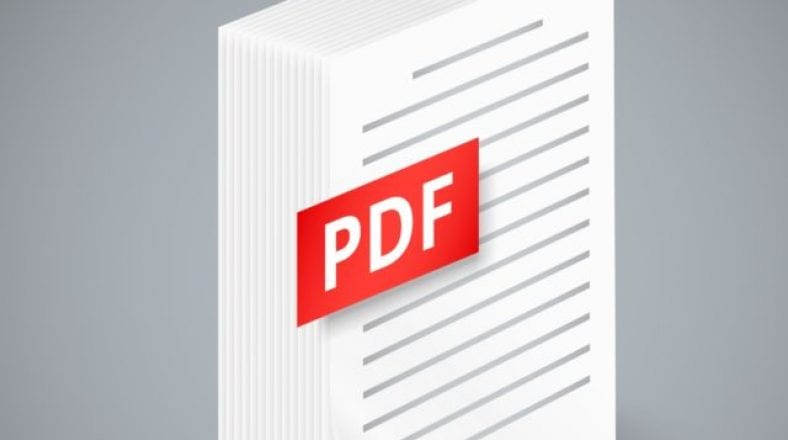



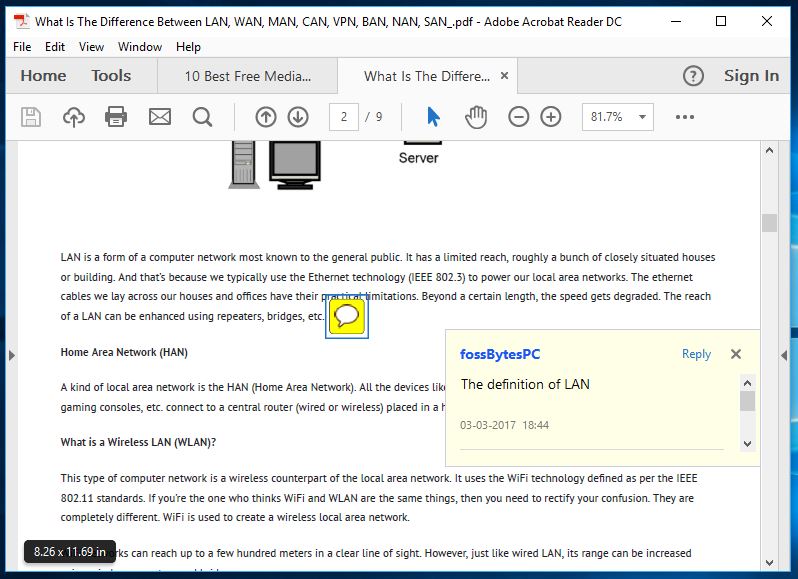
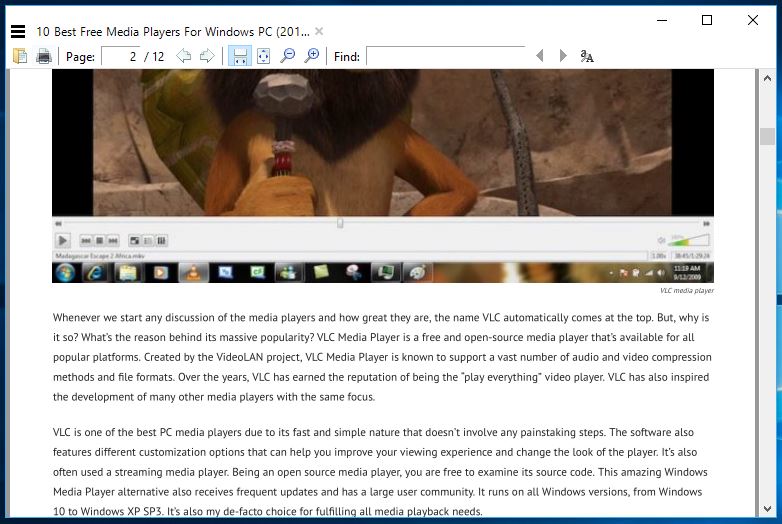
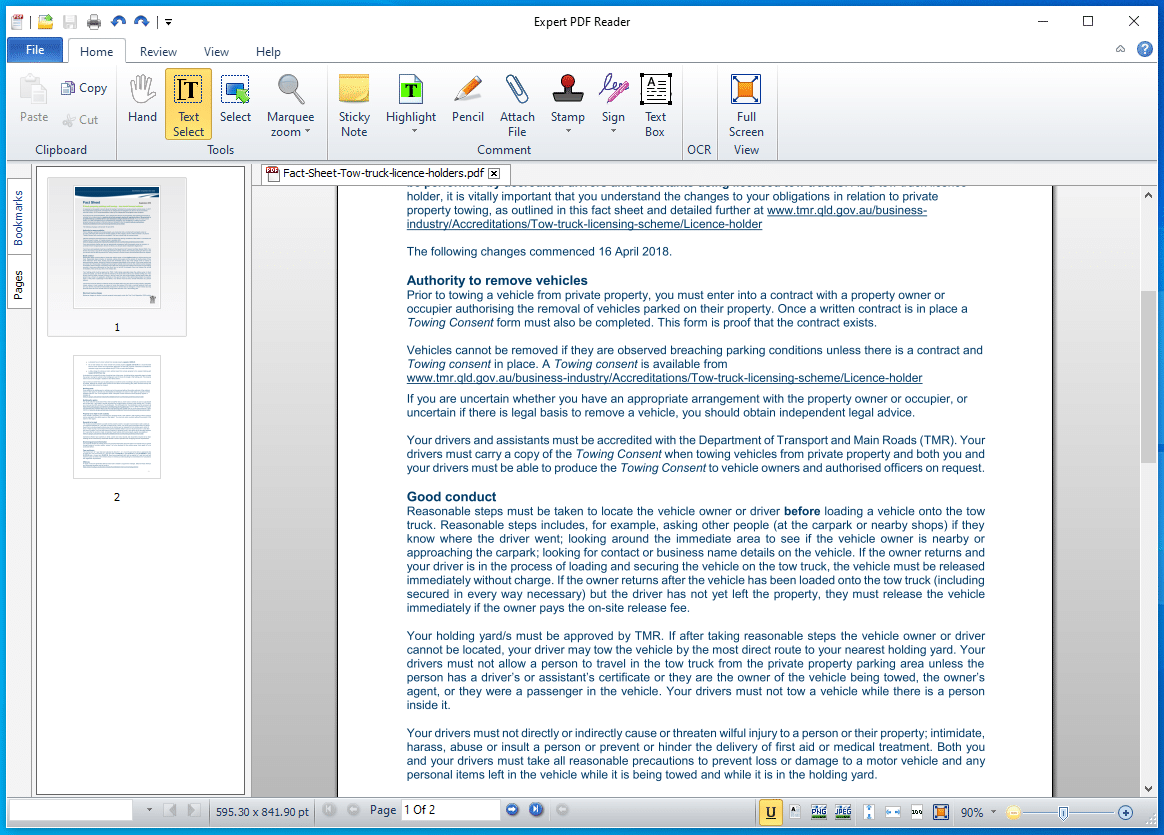
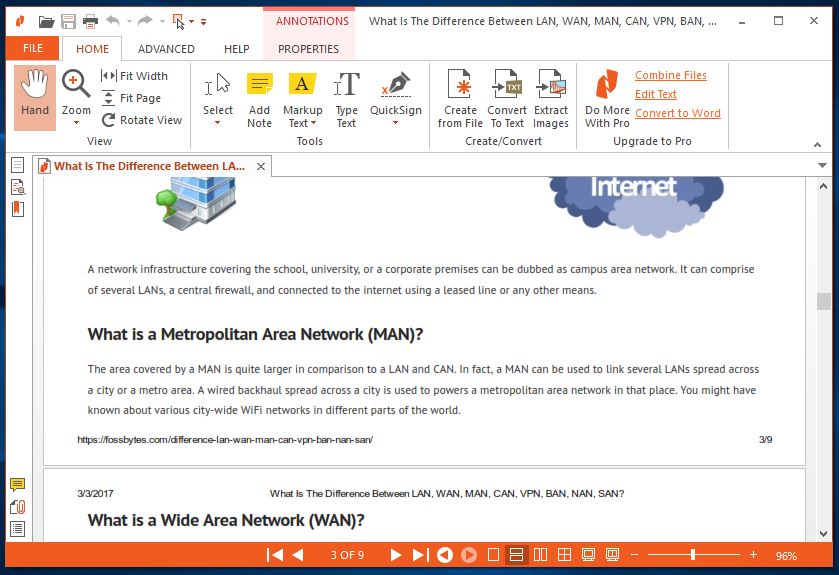
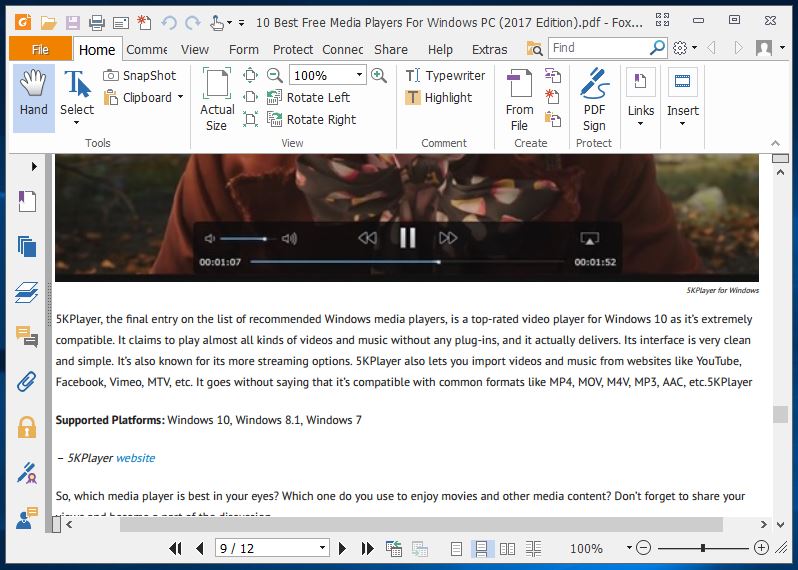
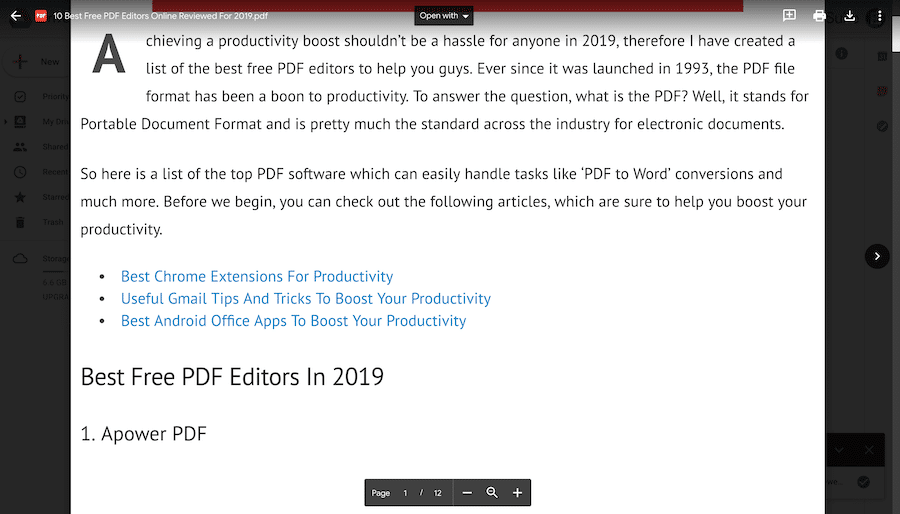
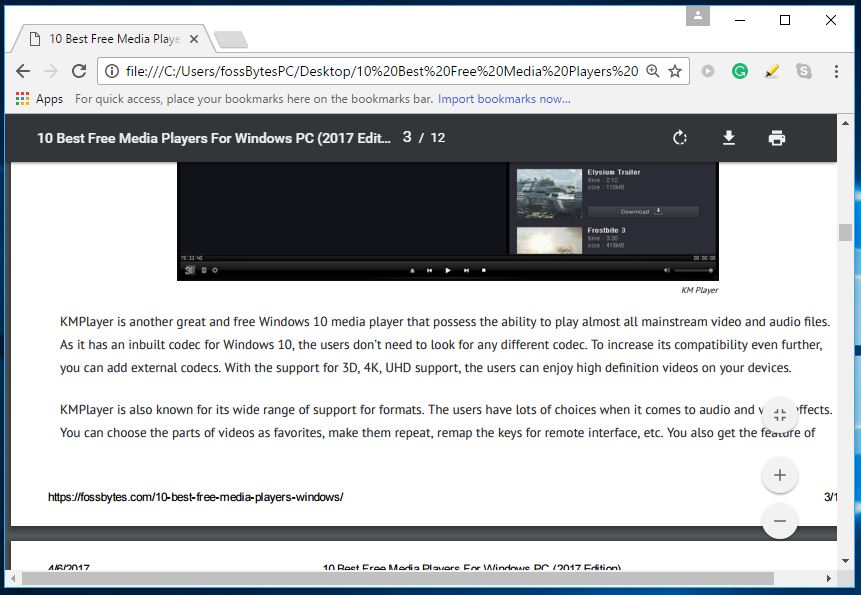
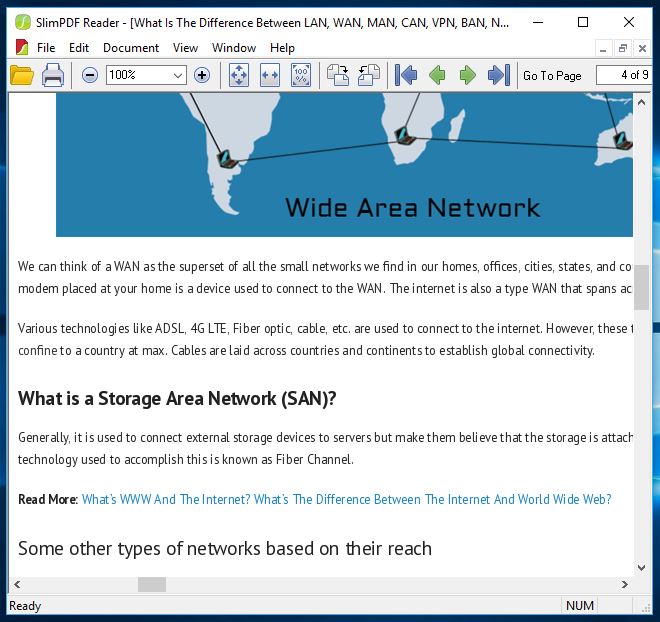
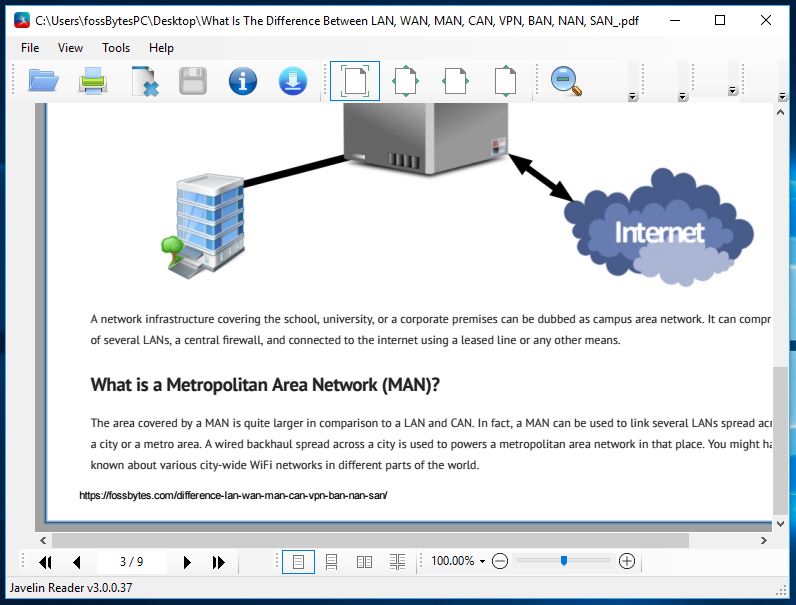
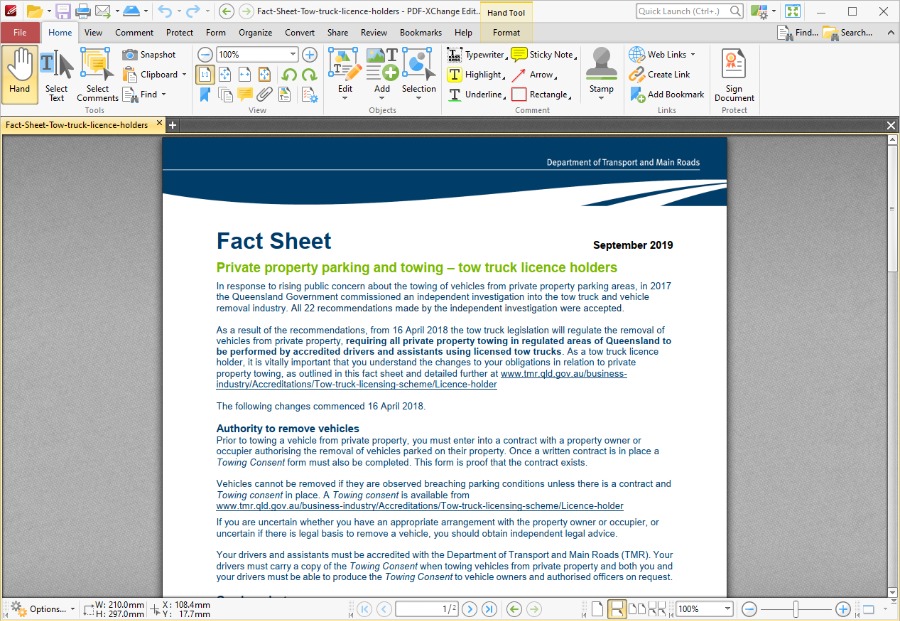






Maklumat yang anda berikan dalam blog sangat bagus.